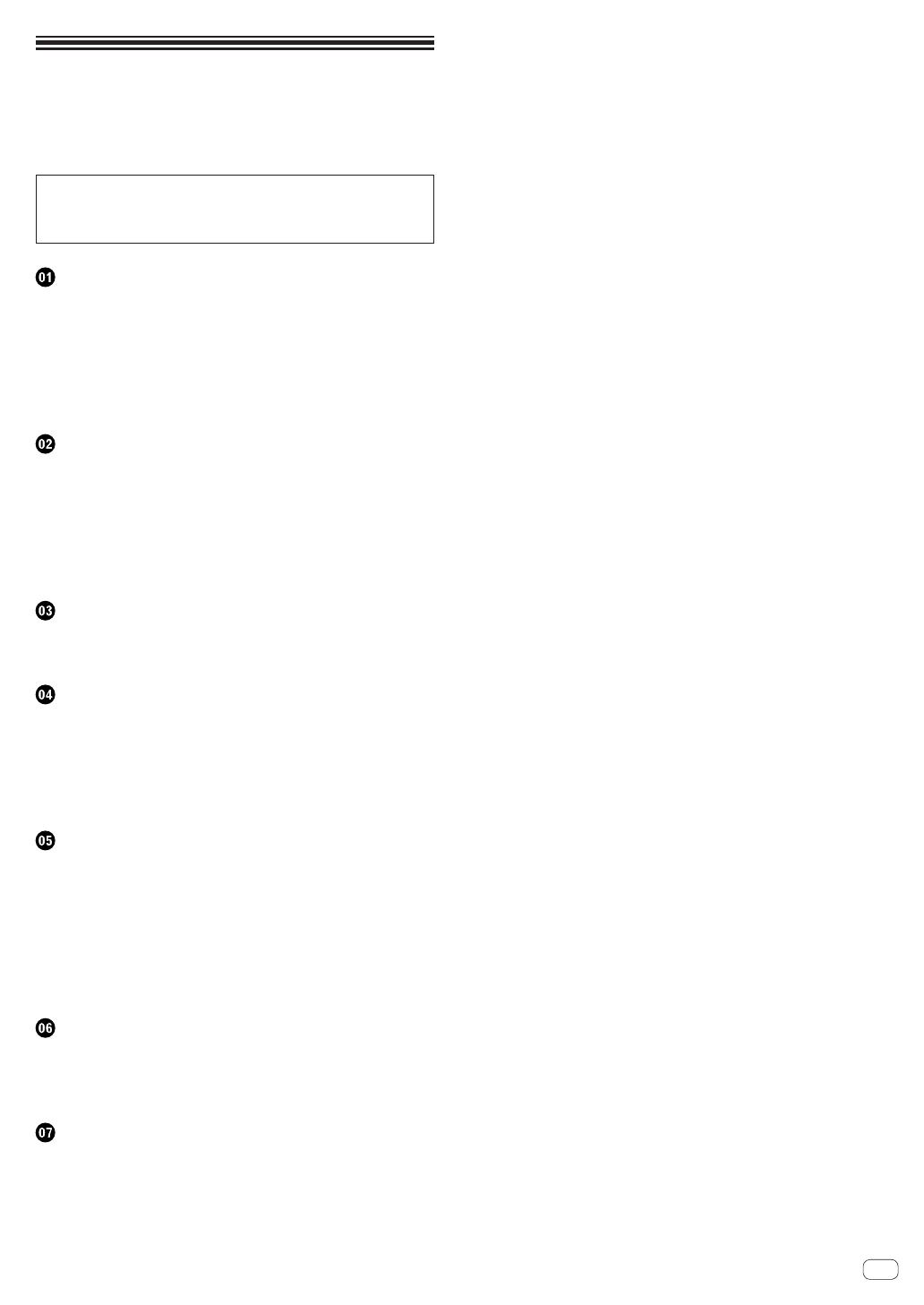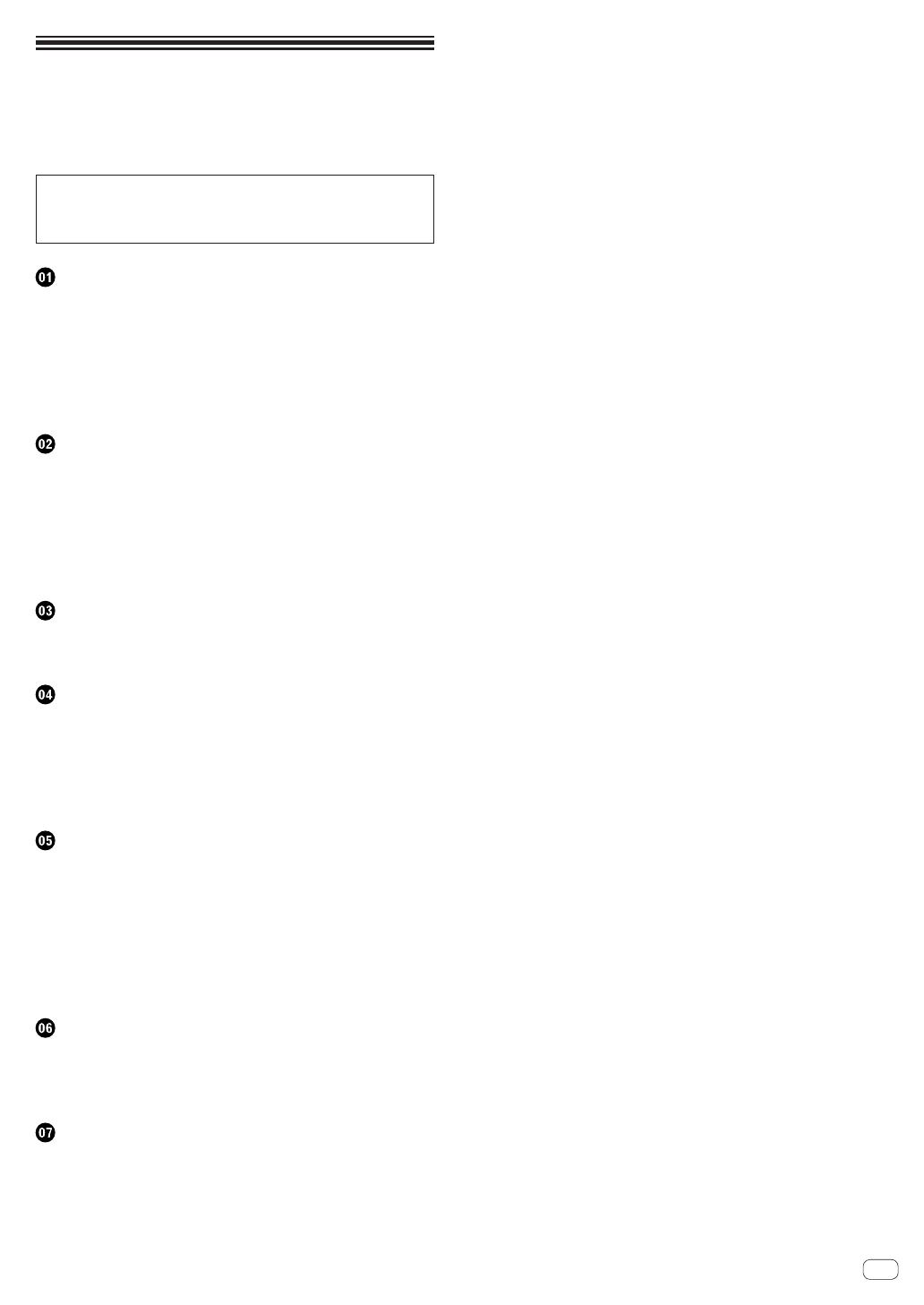
3
Zhcn
目录
如何阅读本说明书
本说明书中显示、菜单和按钮的名称列在括号内。(例如,
[MASTER] 声道、[ON/OFF]、[File] 菜单)
! 安装 TRAKTOR 2 之后,可从 TRAKTOR 2 帮助菜单查看
TRAKTOR 2 Application Reference 和 TRAKTOR 2
Getting Started。
开始之前
特点 .......................................... 4
系统设置示例 .................................. 4
开箱检查 ...................................... 4
关于 AC 适配器 ................................. 5
使用 LAPTOP DOCK .............................. 6
与拆除的支脚配合使用 .......................... 6
开始使用之前
关于 TRAKTOR 2 软件 ............................ 7
安装 TRAKTOR 2 软件 ............................ 7
启动 TRAKTOR 2 ................................ 9
执行产品激活 .................................. 9
更新 TRAKTOR 2 软件 ........................... 10
关于驱动软件软件(Windows) ................... 11
接线
端子名称 ..................................... 13
连接输入/输出端子 ........................... 14
部件名称和功能
控制面板 ..................................... 15
1 浏览器 ..................................... 16
2 卡座 ....................................... 17
3 混音器 ..................................... 19
4 音效 ....................................... 20
操作
将曲目导入 TRAKTOR 2 ......................... 21
将曲目载入卡座 ............................... 21
播放 ......................................... 21
使用混音器功能 ............................... 22
使用音效功能 ................................. 22
将播放速度与其它卡座同步(节拍同步) ......... 22
输入外部设备或麦克风的声音 ................... 23
更改 TRAKTOR 2 首选项
TRAKTOR Pioneer DDJ-T1 EDITION 2
设定项目的列表 ............................... 24
为[NEEDLE SEARCH] 触摸屏板指定所需功能 .... 24
附加信息
故障排除 ..................................... 26
用作其它 DJ 软件的控制器 ...................... 28
MIDI 信息列表 ................................ 29
关于商标和注册商标 ........................... 33
版权注意事项 ................................. 33
许可 ......................................... 34
License ...................................... 37
规格 ......................................... 40